No products in the cart.
Tư vấn tivi LG
Cách sử dụng ứng dụng SohaPhim trên Smart tivi LG
SohaPhim là ứng dụng xem phim phổ biến với lượng phim khổng lồ được biên tập, cập nhật nhanh và có mặt trên nhiều model Smart tivi. Vậy ” Cách sử dụng ứng dụng SohaPhim trên Smart tivi LG ” như thế nào ? Cùng Điện máy Trần Đình tìm hiểu qua nội dung bài viết sau đây nhé !
Mục lục
1 Ứng SohaPhim trên Smart tivi LG có lợi ích gì ?
Có thể bạn chưa biết đến nếu tivi được cài đặt ứng dụng SohaPhim, bạn có thể:
- Ứng dụng SohaPhim giúp bạn thưởng thức phim với chất lượng hình ảnh, âm thanh sống động, chân thực…
- Ứng dụng SohaPhim giúp cập nhập những chương trình giải trí hấp dẫn.
- sử dụng ứng dụng SohaPhim trên Smart tivi LG với kho giải trí sẵn có với đa dạng thể loại làm phong phú thế giới giải trí của bạn.
2 Hướng dẫn cách sử dụng SohaPhim trên Smart tivi LG
Sau đây Điện Máy Trần Đình sẽ hướng dẫn các bước sử dụng SohaPhim trên Smart tivi LG hệ điều hành WebOS
Bước 1:
– Bước đầu tiên nhấn chọn nút Home – nút có hình ngôi nhà trên remote để vào giao diện chính của WebOS. Sau đó, nhấn chọn biểu tượng ứng dụng SohaPhim trên giao diện.

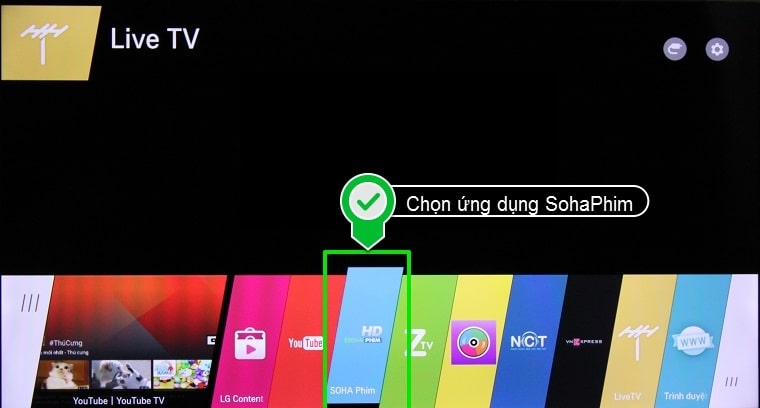
– Trong trường hợp tivi nhà bạn chưa có ứng dụng này, có thể tải về theo hướng dẫn dưới đây:
Cách tải ứng dụng trên Smart tivi LG chạy hệ điều hành WebOS
Bước 2:
– Tiếp theo để có thể sử dụng ứng dụng này, tivi có thể sẽ thông báo bạn phải cập nhật ứng dụng. Bạn hãy cập nhật ứng dụng này theo các bước sau.

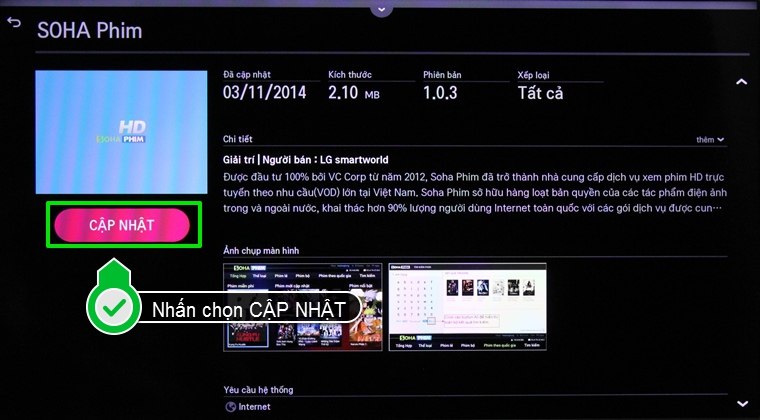
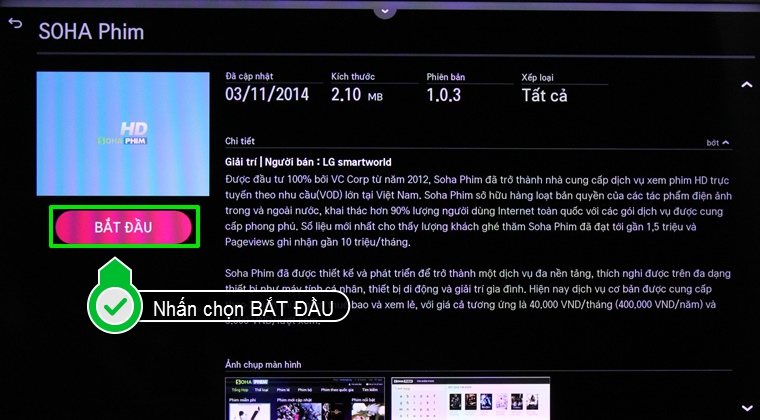
Bước 3:
– Tiếp theo giao diện của ứng dụng hiện ra với bảng thông báo dịch vụ SohaPhim bị ngừng cung cấp trên các tivi thông minh của LG kể từ ngày 30/11/2015.
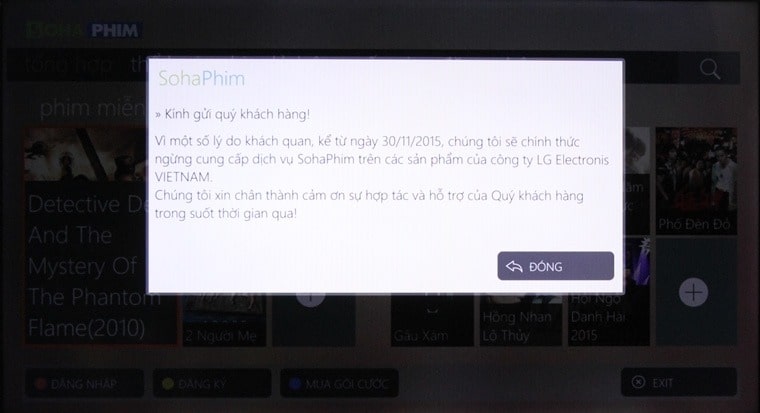
– Vì để xem phim trên ứng dụng này, bạn cần phải đăng nhập bằng tài khoản VietID. Nếu bạn chưa có tài khoản, hãy đăng kí theo hướng dẫn của ứng dụng.
– Dù màn hình ứng dụng lúc này đang bị tối đi bởi bảng thông báo, nhưng bạn vẫn có thể dùng remote để di chuyển xuống mục ĐĂNG NHẬP, vừa để đăng nhập tài khoản, đồng thời tắt luôn bảng thông báo của SohaPhim.
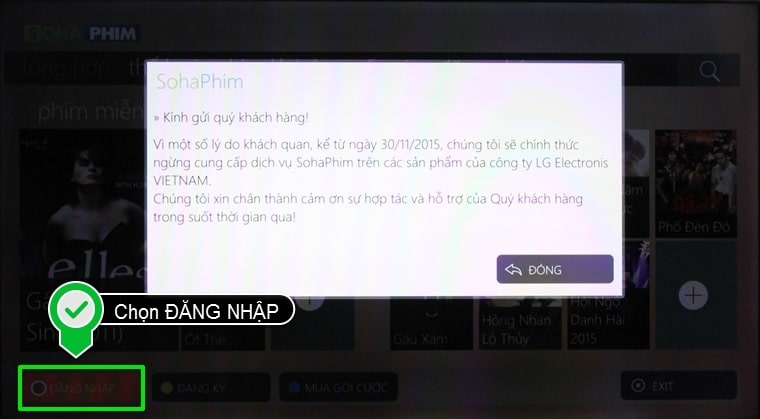
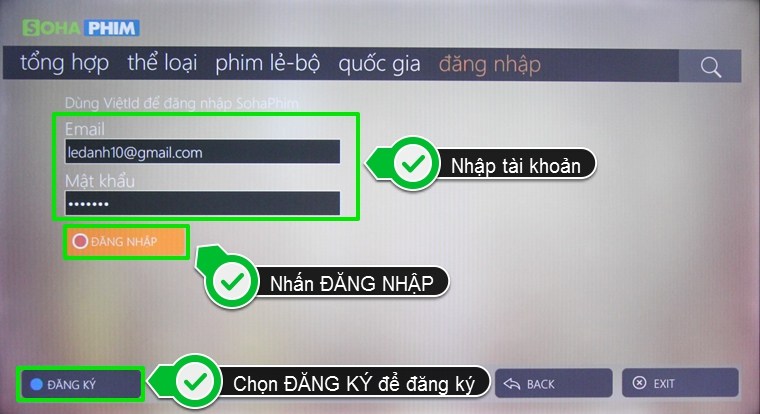
– Trong ứng dụng này, phim được chia theo thể loại, phim lẻ-phim bộ và quốc gia.
Xem phim theo thể loại:
– Nhấn chọn thẻ Thể loại. Sau đó, chọn thể loại yêu thích: hành động, phiêu lưu, viễn tưởng,… rồi chọn phim muốn xem.
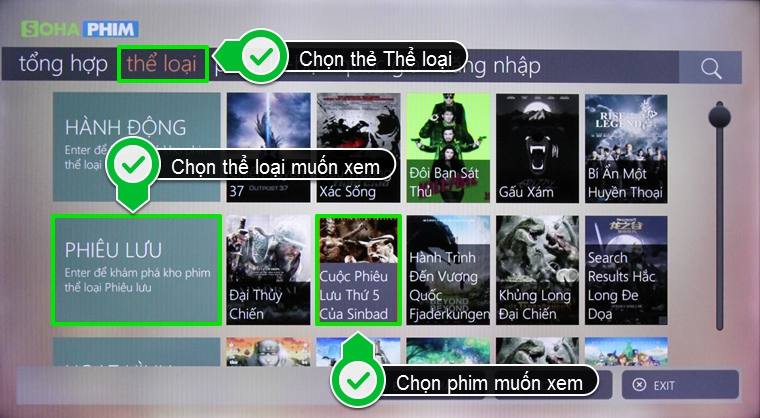
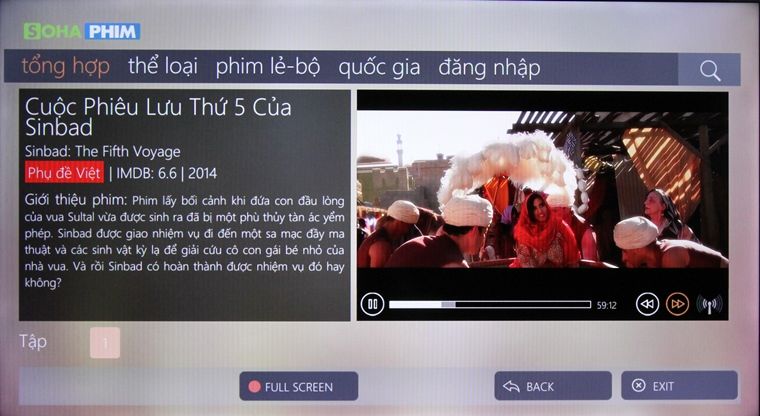
Xem phim lẻ/phim bộ:
– Nhấn chọn thẻ phim lẻ – bộ, chọn Phim lẻ hay Phim bộ để xem các phim lẻ/phim bộ có trong ứng dụng. Trong bài hướng dẫn này, Điện máy XANH sẽ xem bộ phim “Cung tỏa liên thành”
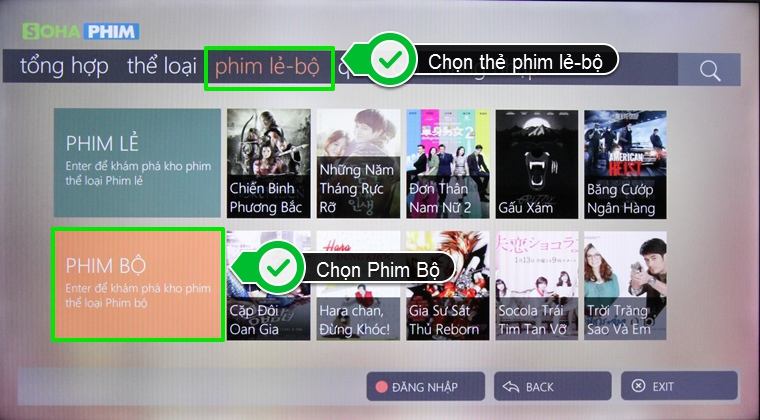
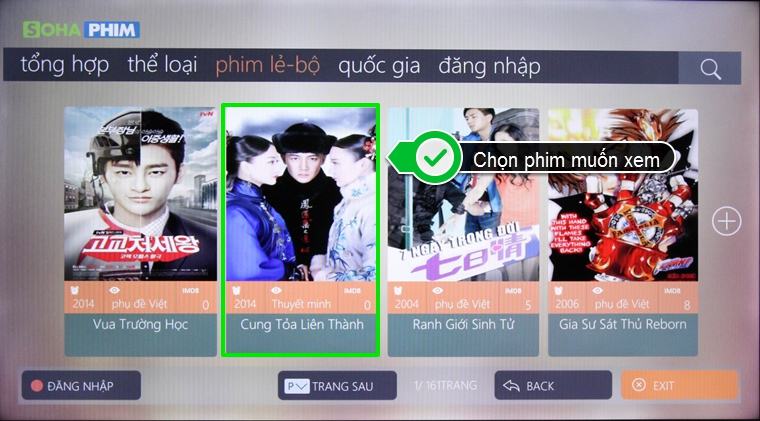
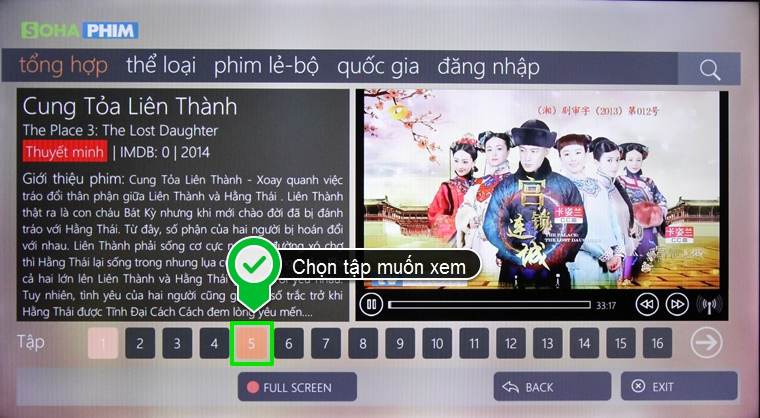
Xem phim theo quốc gia:
– Nhấn chọn thẻ quốc gia, sau đó chọn nước phát hành rồi chọn phim muốn xem.
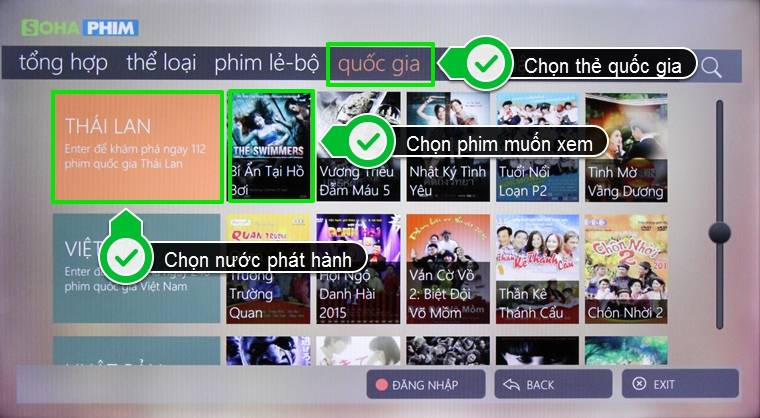
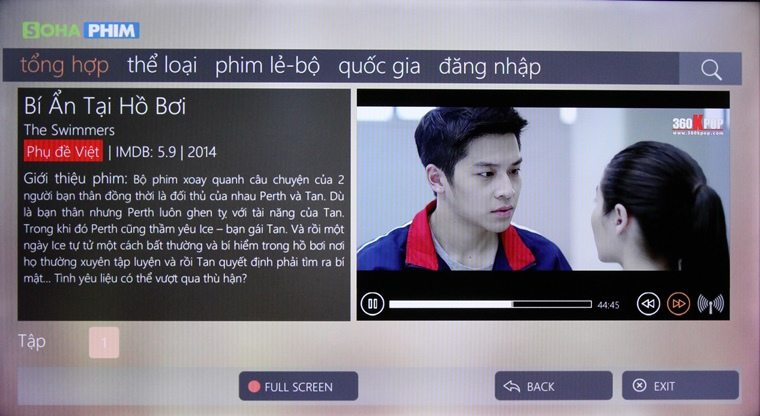
Xem phim toàn màn hình:
– Sau khi muốn xem, bạn hãy nhấn chọn nút màu đỏ trên remote để xem toàn màn hình.
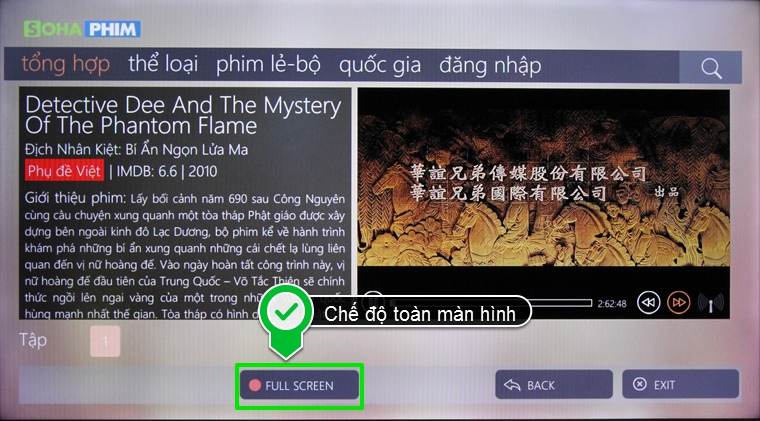

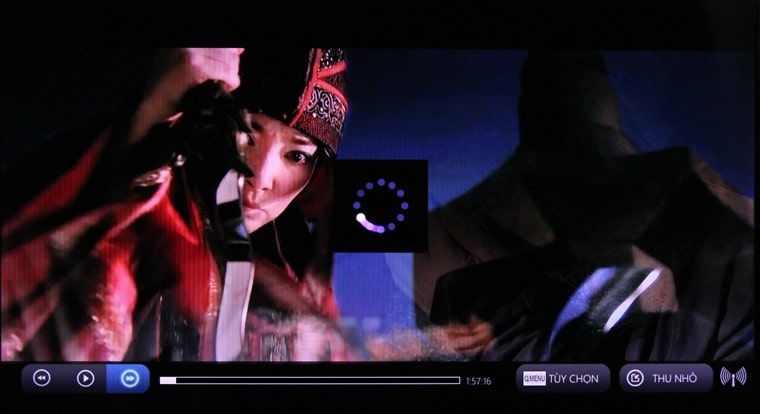
Lưu ý: Bạn chỉ có thể sử dụng ứng dụng SohaPhim khi tivi được kết nối mạng
Xem thêm : Sản phẩm tivi giá rẻ mẫu mới nhất được nhiều người tiêu dùng lựa chọn nhất hiện nay
Kết luận:
Trên đây là bài viết “ Cách sử dụng ứng dụng SohaPhim trên Smart tivi LG ” mà Điện Máy Trần Đình chia sẻ ở trên. Hy vọng Quý khách hàng có thểm nhiều kiến thức để sử dụng tivi một cách hiệu quả an toàn. Đừng quên chia sẻ bài viết đến bàn bè và người thân. Nếu có bất kỳ câu hỏi thắc mắc nào quý khách hãy để lại commet ( bình luận) bên dưới. Xin cảm ơn !
Xem thêm bài viết : Cách sử dụng ứng dụng Google Maps trên Smart tivi LG
Latest posts by Hải Trần (see all)
- So sánh tivi Full HD và 4K: Nên mua loại nào ? - Tháng 7 7, 2023
- So sánh tivi Nanocell và UHD: Nên chọn mua loại nào ? - Tháng 7 7, 2023
- So sánh Android TV và Google TV: Nên mua loại nào ? - Tháng 7 6, 2023


 Tư vấn chọn mua
Tư vấn chọn mua


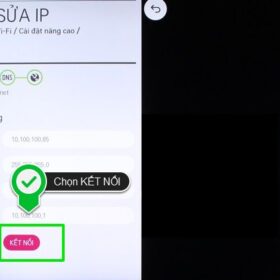
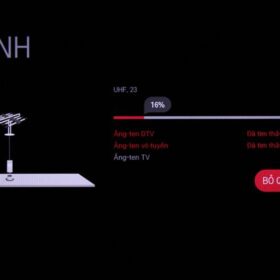


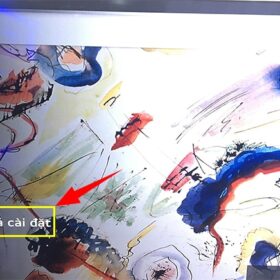
Bài viết liên quan
Đọc nhiều nhất
Hướng dẫn cách tắt giọng nói trên tivi LG
27/09/2022
5101 views
Tivi LG báo lỗi “chưa được lập trình “【Cách khắc...
27/09/2022
3161 views
Hướng dẫn cách kết nối Magic remote với tivi LG【...
27/09/2022
3127 views
Cách cài đặt IP và DNS mạng cho Smart tivi...
28/09/2022
2855 views
Hướng dẫn cách dò kênh trên tivi LG【từ A đến...
28/09/2022
2188 views
Cách tải ứng dụng trên Smart Tivi LG đơn giản
24/09/2022
2073 views
Các cách kết nối điện thoại với tivi LG đơn...
23/09/2022
1915 views
Cách cập nhật phần mềm hệ thống cho Smart tivi...
27/09/2022
1764 views